워드프레스로 홈페이지 만드는 법: 무료로 시작하는 6단계 가이드
홈페이지를 만들고 싶지만 코딩은 모르고, 비용은 아끼고 싶으신가요? 저도 처음 사업을 시작했을 때, 홈페이지 제작이 막막했어요. 그런데 워드프레스(WordPress)로 코딩 없이, 무료 도구만 사용해 전문적인 홈페이지를 만들었죠! 백악관도 사용하는 워드프레스로, 사업용 사이트나 포트폴리오를 뚝딱 만들어보세요. 이 글에서는 호스팅/도메인 구매부터 무료 템플릿 활용, 검색 엔진 등록까지, 초보자도 따라 할 수 있는 6단계 가이드를 알려드립니다. 지금 시작합시다!
워드프레스, 왜 최고일까?
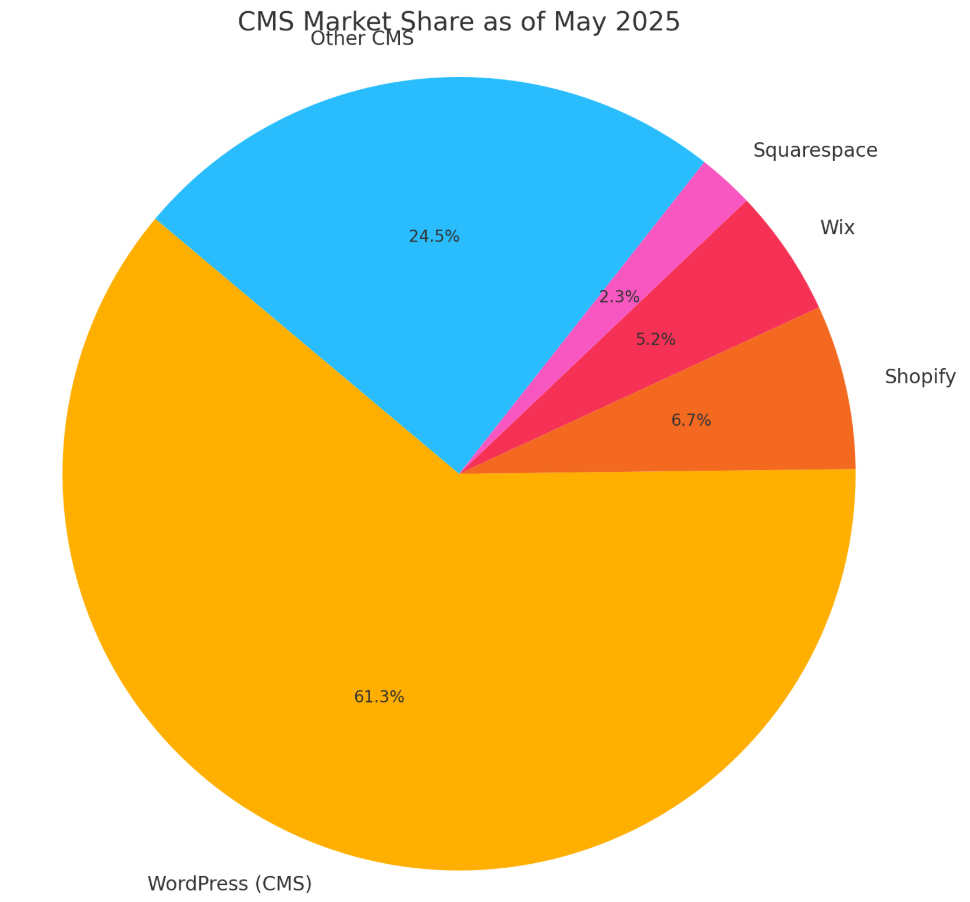
워드프레스는 전 세계 40% 이상의 웹사이트가 사용하는 최고의 홈페이지 제작 도구입니다. 왜 인기일까요?
- 확장성: 원하는 기능(예: 예약 시스템, 갤러리)을 플러그인으로 추가 가능.
- 초보 친화: 코딩 없이 드래그 앤 드롭으로 디자인 가능.
- 무료 템플릿: 전문 디자이너의 템플릿을 무료로 사용.
- 비용 절감: 호스팅(월 4,000원대)과 도메인(연 1~2만원) 비용만 필요.
예시: 사업용 쇼핑몰, 개인 포트폴리오, 블로그까지 워드프레스로 다 가능!
워드프레스 홈페이지 제작 6단계
코딩 모르고, 디자인 감각 없어도 OK! 5분 설정, 1~2시간 투자로 프로급 홈페이지를 만들어봅시다. 모든 단계는 무료 도구 기반, 추가 비용 없이 진행합니다.
1. 호스팅과 도메인 구매 (30~40분)
홈페이지를 띄우려면 호스팅(서버 공간)과 도메인(주소, 예: yoursite.com)이 필요합니다.
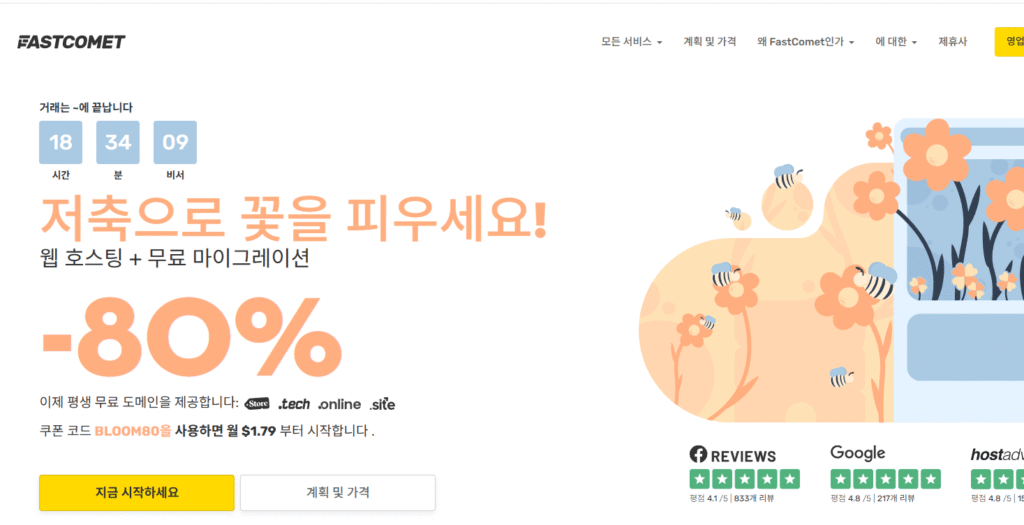
- 호스팅 구매 (호스팅저, FastComet):
- FastComet 접속 → “계획 및 가격” 클릭.Plus 요금제 선택(월 3.59달러, 약 4,000원, 다중 사이트 지원).도메인 입력란에 “이미 도메인 있음” 선택 → 나중에 연결.계정 정보 입력(영어 주소 필요, 네이버 영어 주소 변환 활용).결제(카드, 12개월 추천) → 주문 완료.
- 왜 FastComet? 아시아 최적화, 24시간 채팅 지원(3분 내 응답), 무료 웹사이트 이전 지원.
- 도메인 구매 (Hosting.KR):
- HostingKR 접속 → 회원가입(구글 계정 가능).
- 도메인 검색(예: demosite.kr) → .kr 선택(연 1~2만원).
- 장바구니 → 1년 결제 → 소유자 정보 입력 → 결제 완료.
- 연결:
- FastComet → “도메인 사용” → HostingKR 도메인 입력(예: demosite.kr).
- HostingKR → “네임서버 변경” → FastComet 네임서버 1, 2 복사/붙여넣기.
- FastComet → “SSL 활성화” → 도메인 선택 → 보안 인증 완료.
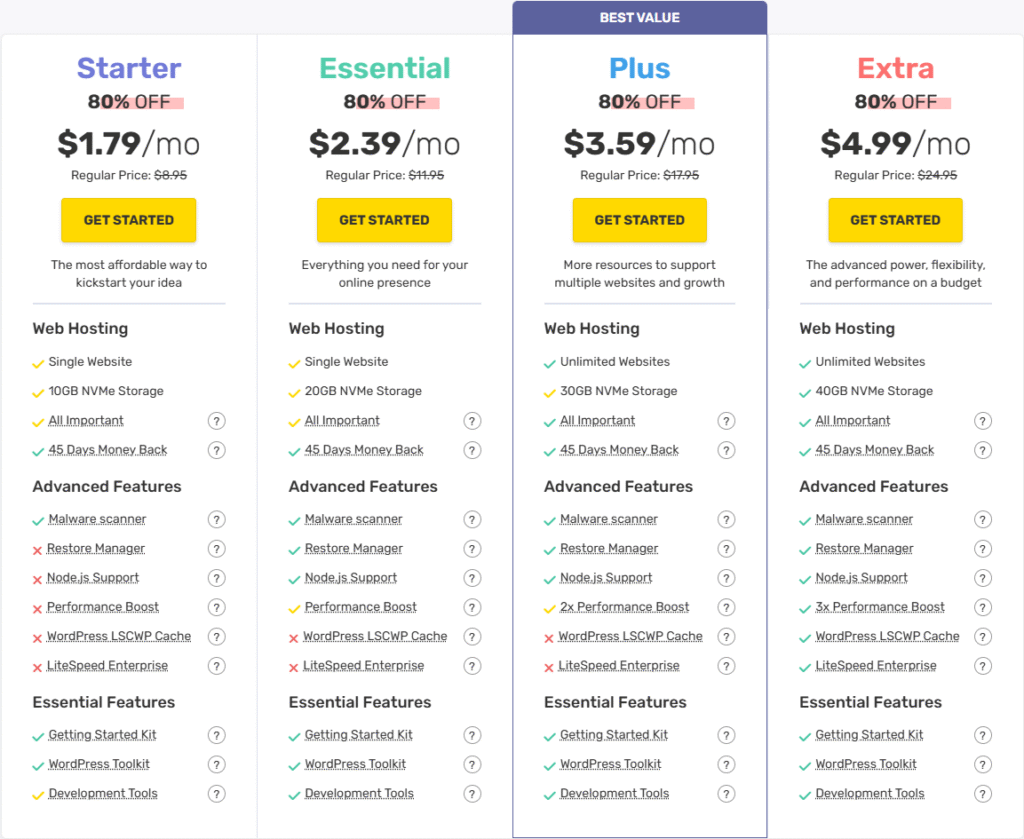
팁: 영어 주소 입력 막막하다면, 네이버에 “영어 주소” 검색 후 주소를 변환하세요!
2. 워드프레스 설치 (5~10분)
호스팅과 도메인이 준비됐다면, 워드프레스를 설치해 사이트를 띄웁니다.
- 설치 방법:
- FastComet 대시보드 → “도구” → “WordPress” 클릭 → “지금 설치”.
- 도메인 확인(예: demosite.kr), “디렉토리/wp” 삭제.
- 사이트 이름(예: artsense), 아이디/비밀번호, 이메일 입력.
- 언어: “Korean” 선택 → “설치” → 1~2분 대기.
- 확인:
- 설치 완료 → 관리자 URL(예: demosite.kr/wp-admin) 메모.
- 로그인 → 워드프레스 대시보드 확인.
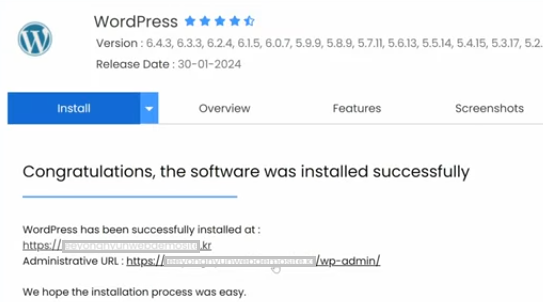
팁: 관리자 URL은 자주 사용하니 북마크 해두세요!
3. 무료 테마 설치 및 템플릿 적용 (15~20분)
코딩 없이 전문 디자인을 적용하려면 테마와 템플릿을 사용합니다.
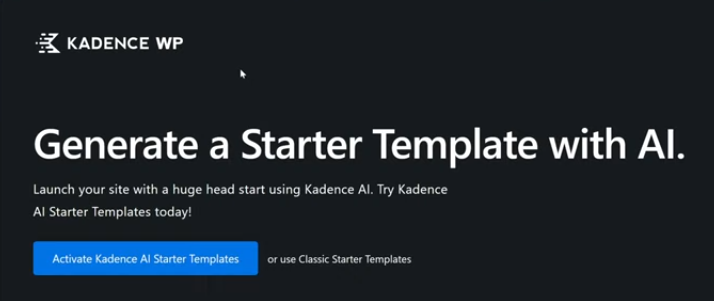
- 테마 설치 (Kadence):
- 워드프레스 대시보드 → “외모” → “테마” → “새 테마 추가”.
- 검색창에 “Kadence” 입력 → 설치 → 활성화.
- 기존 테마 삭제(테마 상세 정보 → “삭제”).
- 무료 템플릿 적용:
- “외모” → “(use classic)스타터 템플릿” → “Free Only” 필터.
- 템플릿 선택(예: “Painting Service”) → 미리보기 확인.
- “Import Full Site” → 플러그인 제외 → “Finish & Launch”.
- 사이트 방문 → 선택한 템플릿 적용 확인(예: demosite.kr).
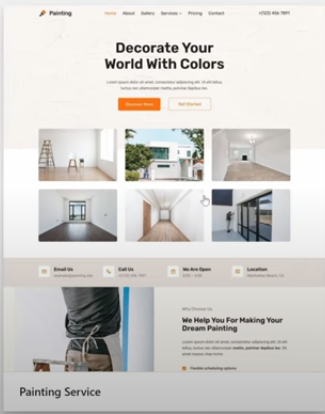
팁: 템플릿은 “Interior Design”, “Business” 등 사업 목적에 맞게 선택하세요.
4. 콘텐츠 추가 및 편집 (30~60분)
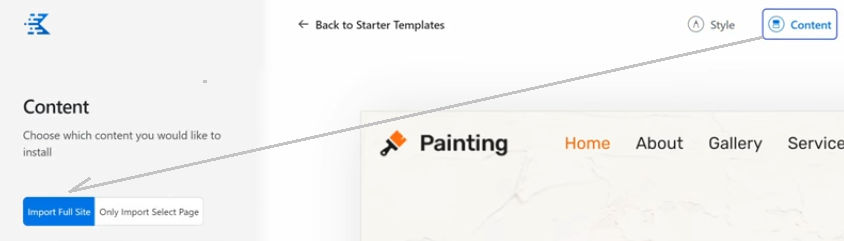
홈페이지를 내 스타일로 꾸미려면 페이지 편집과 사용자 정의를 활용합니다.
- 페이지 편집:
- 대시보드 → “페이지” → “홈” → “편집” → 연필 아이콘 클릭.
- 이미지 추가:
- “+” 버튼 → “이미지” 드래그 → 원하는 위치에 놓기.
- “파일 선택” → 무료 이미지(Unsplash,Pixabay,Pexel “Small” 사이즈 추천).
- 대체 텍스트 입력(예: “맥북 이미지”) → “선택”.
- 텍스트 수정:
- 텍스트 클릭 → “안녕하세요” → “내 사업 소개”로 변경.
- 기능 추가:
- “+” → “구글 맵” → “강남 구청” 입력 → 확대 조정.
- “패턴” → “갤러리” 드래그 → 한 번에 추가.
- “업데이트” 클릭 → 저장.
- 사용자 정의:
- 대시보드 → “외모” → “사용자 정의”.
- 컬러/폰트: 버튼 색상(주황 → 파란), 배경 색상 변경.
- 헤더/푸터:
- 헤더: 검색창 추가(드래그), 로고 클릭 시 “About” 이동 설정.
- 푸터: 소셜 아이콘(유튜브 추가), 카피라이트 변경(예: “2025 내 브랜드”).
- “저장” → 실시간 반영 확인.
팁: Unsplash에서 “무료” 필터로 저작권 걱정 없이 이미지 다운로드!
5. 플러그인 설치 및 검색 엔진 등록 (20~30분)
홈페이지 기능을 강화하고 검색 엔진(구글, 네이버)에 등록합니다.
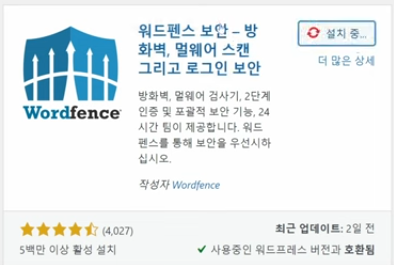
- 플러그인 설치:
- 대시보드 → “플러그인” → “새로 추가”.
- 추천 플러그인 3개:
- Wordfence Security: 보안 강화 → 설치 → 활성화 → 무료 라이센스 이메일 등록.
- Site Kit by Google: 구글 애널리틱스/서치 콘솔 통합 → 설치 → 활성화 → 구글 계정 연결.
- Rank Math SEO: SEO 최적화 → 설치 → 활성화 → 사이트맵 생성.
- 검색 엔진 등록:
- 구글 서치 콘솔:
- Rank Math → “사이트맵 설정” → “post-sitemap.xml”, “page-sitemap.xml” 복사.
- 구글 서치 콘솔 → 사이트맵 추가 → 1~2주 대기.
- 네이버 서치 어드바이저:
- 네이버 서치 어드바이저 → 도메인 입력 → 태그 인증.
- 워드프레스 → “외모” → “테마 파일 편집기” → “header.php” →
<head>아래 태그 붙여넣기 → “파일 업데이트”. - 네이버 → 소유 확인 → 사이트맵 제출(Rank Math URL) → 웹페이지 수집 요청.
- 구글 서치 콘솔:
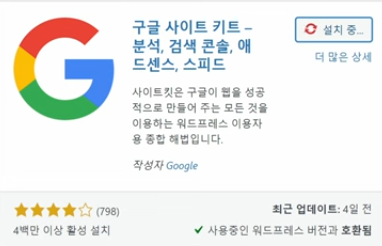
팁: Rank Math는 글 작성 시 SEO 점수(예: 키워드 밀도)를 실시간으로 알려줘요!
6. 문제 해결 및 마무리 (10~30분)
홈페이지 제작 중 문제가 생겼을 때, 침착하게 해결합시다.
- 호스팅 문제:
- FastComet → 우측 하단 채팅 → “Technical Support” → 3분 내 답변.
- 예: 결제 오류, 도메인 연결 실패.
- 도메인 문제:
- HostingKR → 고객 지원 문의 → 도메인 소유 확인, 네임서버 오류 해결.
- 워드프레스 문제:
- 구글 검색: “Kadence WP [오류 코드]” 또는 “WordPress [문제]” → 영어로 검색 추천.
- 예: “Kadence template not loading” → 공식 포럼 확인.
- 플러그인 문제:
- 플러그인 이름(예: Rank Math) + 오류 → 구글 검색 → 해결 가이드 적용.
팁: 문제 발생 시, 워드프레스 대시보드 → “업데이트”에서 테마/플러그인 최신 버전 확인!
워드프레스, 나도 할 수 있을까?
“코딩 모르는데 괜찮을까?” 걱정 마세요! 워드프레스는 초보자도 1~2시간이면 기본 사이트를 뚝딱 만들어요:
- 무료 100%: 호스팅(월 4,000원), 도메인(연 1~2만원) 외 추가 비용 없음.
- 코딩 불필요: 드래그 앤 드롭, 무료 템플릿으로 디자인 완성.
- 효과 확실: 저는 1개월 만에 사업용 홈페이지 완성, 검색 1페이지 노출!
- 사업 성장: 고객 신뢰 UP, 방문자 증가로 매출 상승.
예시: “demosite.kr”로 쇼핑몰 런칭 → 첫 달 방문자 500명, 주문 10건!
지금 워드프레스로 홈페이지 시작하세요!
워드프레스로 코딩 없이, 적은 비용으로 프로급 홈페이지를 만들어보세요. FastComet과 HostingKR로 시작해, Kadence 템플릿과 플러그인으로 완성! 이 가이드를 따라 1~2시간 투자하면, 사업 성장을 위한 홈페이지를 뚝딱 완성할 수 있어요. 지금 FastComet과 HostingKR에서 시작하세요.
- 시작 단계:
- 호스팅/도메인 구매.
- 워드프레스 설치, Kadence 테마 적용.
- 콘텐츠 편집, 플러그인 설치, 검색 엔진 등록.
궁금한 점은 댓글로! 홈페이지로 사업을 키우는 여정, 함께해요. 지금 시작하세요! 🚀